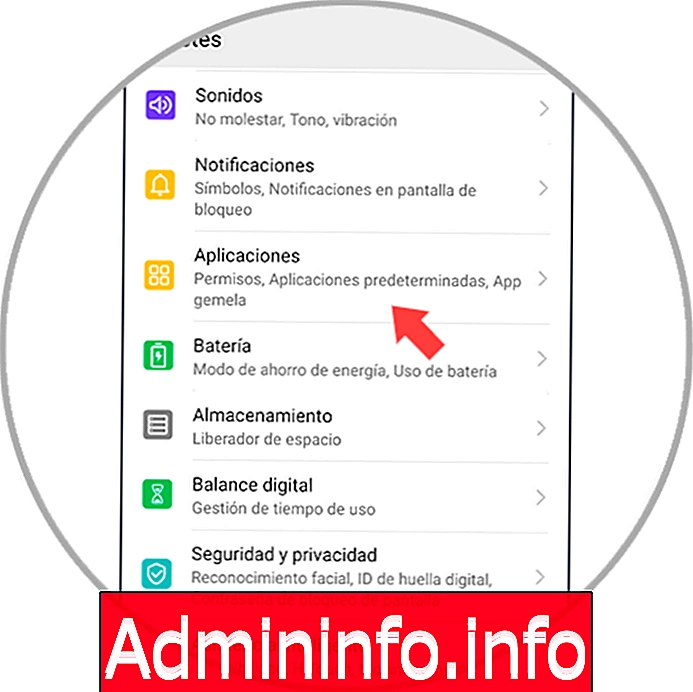
Właściwe wykonanie naszego telefonu jest ważne dla prawidłowego działania. Wiele razy mamy nowo pozyskany terminal i zaczynamy wprowadzać informacje bez kontroli: aplikacje, pliki
Na początku nie jest to bardzo zauważalne, ale po miesiącach wynik może być chaotyczny i bardzo trudny do przenoszenia. Jedną z przyczyn niepotrzebnie zajętej przestrzeni jest spowolnienie terminala, ponieważ przejął on swoje zasoby na elementy, które nam nie służą.
Jednym ze sposobów na uzyskanie miejsca w naszym terminalu, a nawet naprawę punktualnej awarii aplikacji, jest zwolnienie pamięci podręcznej. Nie chcemy, aby Twój nowy Huawei Mate 20 się zawalił, dlatego zalecamy wykonanie czyszczenia pamięci podręcznej danych z pewną częstotliwością. Tutaj pokazujemy, jak to zrobić indywidualnie lub aktywować automatyczny środek czyszczący.
1. Wyczyść pamięć podręczną poszczególnych aplikacji na Huawei Mate 20
Krok 1
Najpierw otwórz panel „Ustawienia”, przechodząc do ikony.
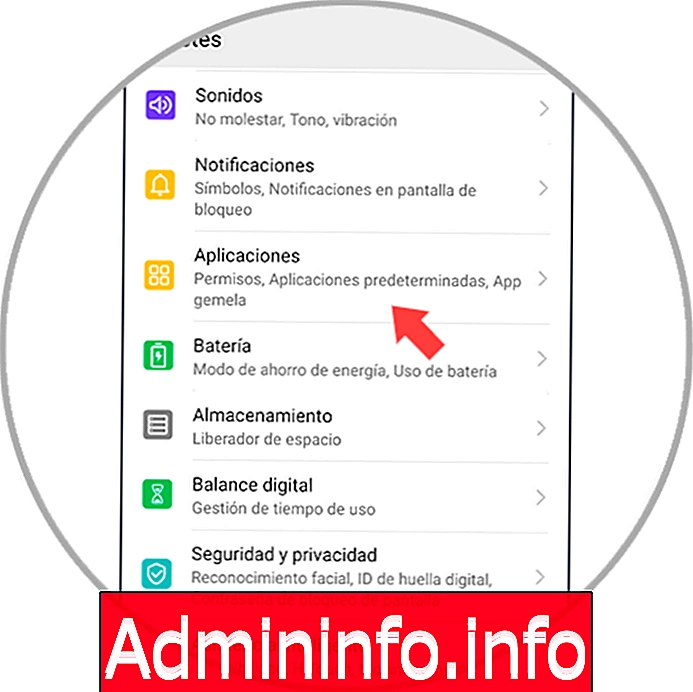
Krok 2
W następnym oknie przejdziemy do kategorii „Aplikacje”.
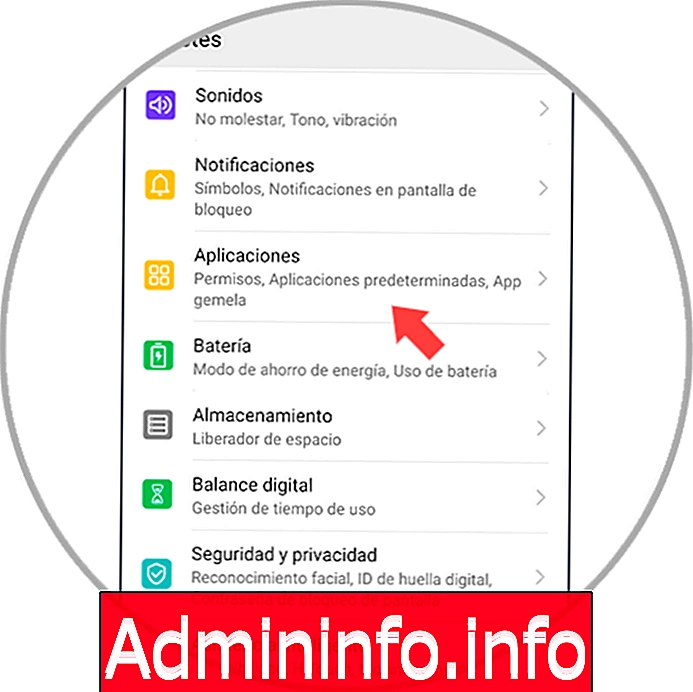
Krok 3
W ramach opcji, które widzimy, ponownie wybieramy opcję „Aplikacje”.
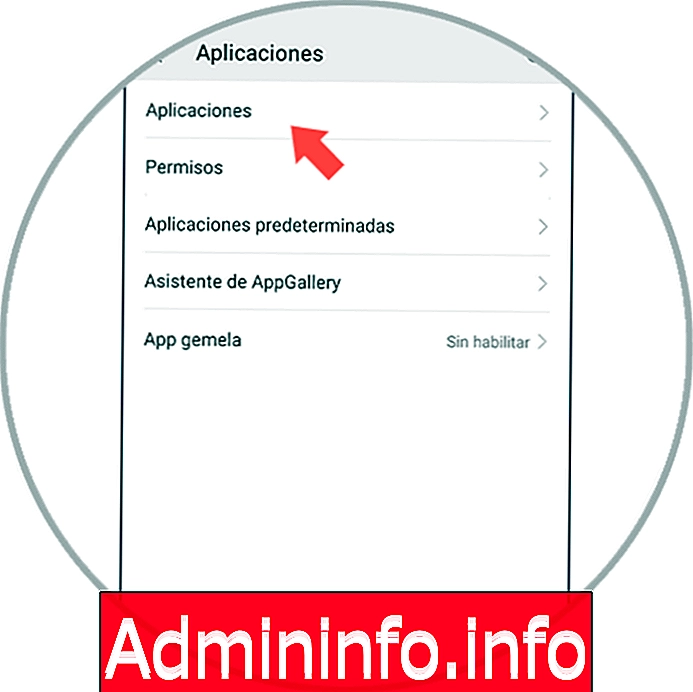
Krok 4
Teraz musimy wybrać aplikację, dla której chcemy wyczyścić pamięć podręczną, kliknij ją.
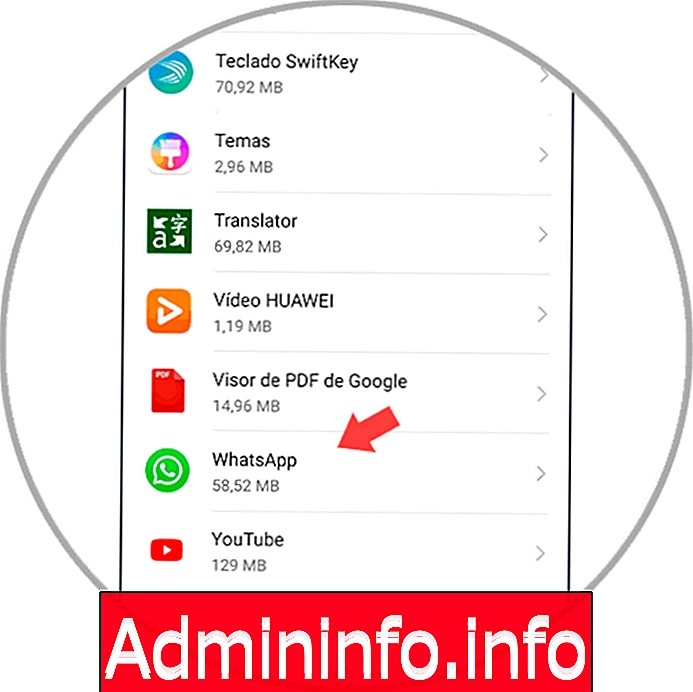
Krok 5
Teraz w aplikacji kliknij opcję „Pamięć”.
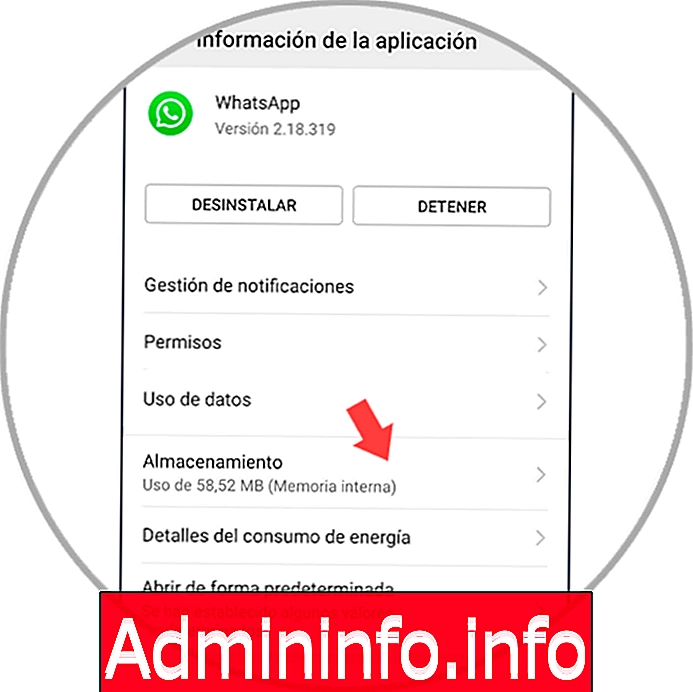
Krok 6
Teraz wystarczy kliknąć „Opróżnij pamięć podręczną”, aby go wyczyścić.
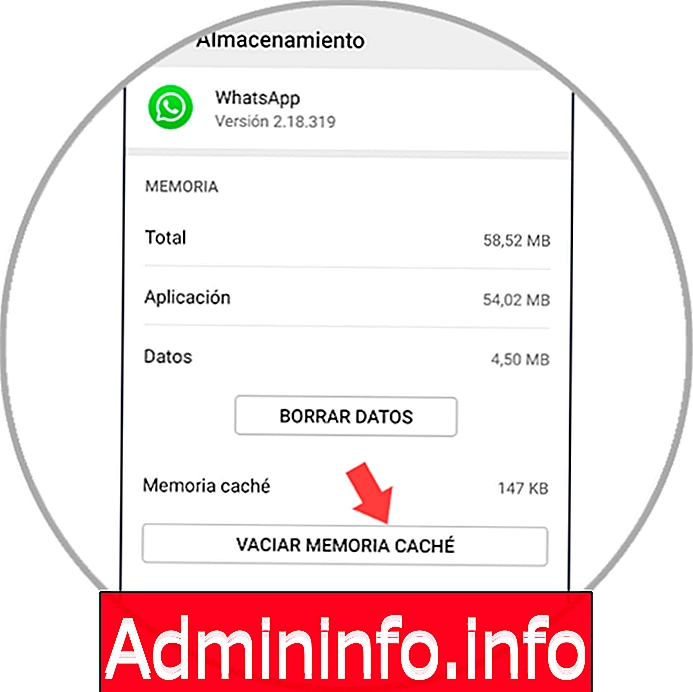
2. Włącz automatyczne czyszczenie pamięci podręcznej w Huawei Mate 20
Mamy drugą opcję, aby sam telefon zarządzał pamięcią naszego Mate 20.
Krok 1
Pierwszym krokiem będzie wejście w „Ustawienia” naszego telefonu komórkowego.
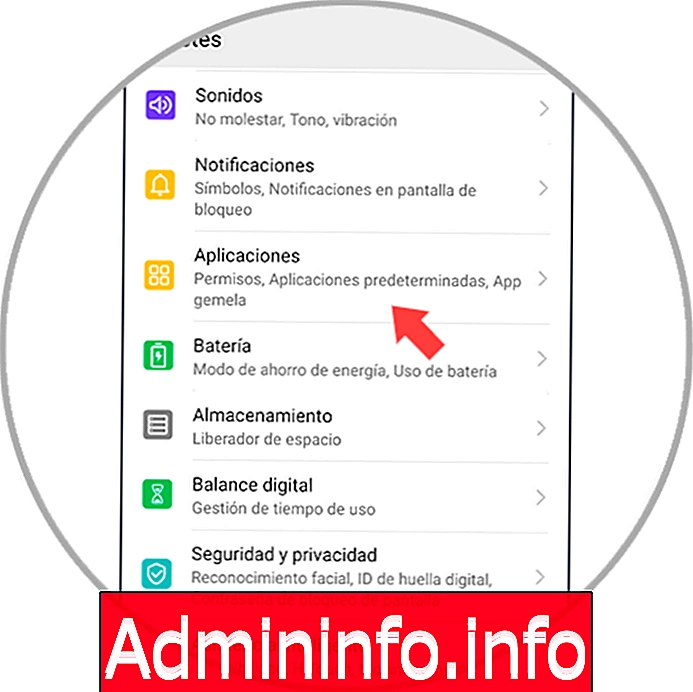
Krok 2
W następnym oknie wybierzemy opcję „Pamięć”, aby zobaczyć twoje ustawienia.
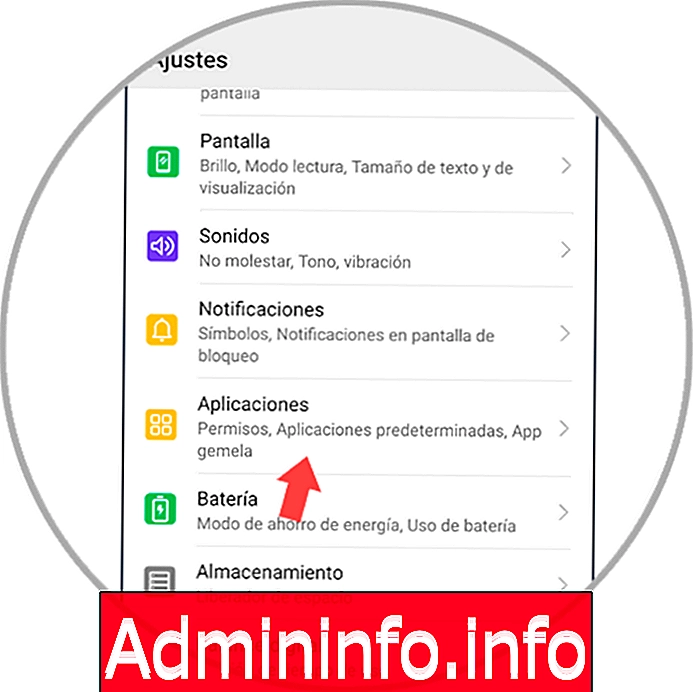
Krok 3
Na dole zobaczymy przycisk „Wyczyść”, więc klikamy go.
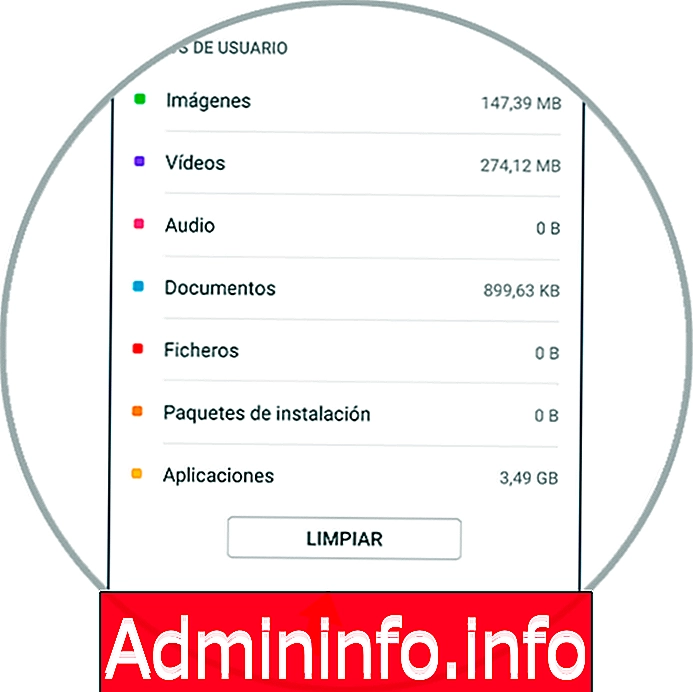
Krok 4
Dostęp do prawego górnego koła zębatego umożliwia wejście w ustawienia.
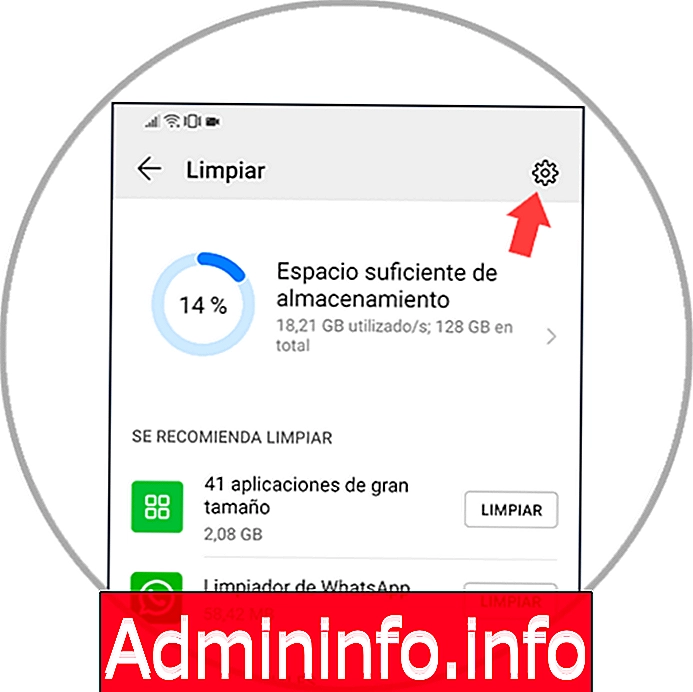
Uwaga
Stąd można również indywidualnie kontrolować pamięć podręczną aplikacji.
Krok 5
W ramach 3 możliwych opcji wybieramy opcję „Automatyczne czyszczenie”.
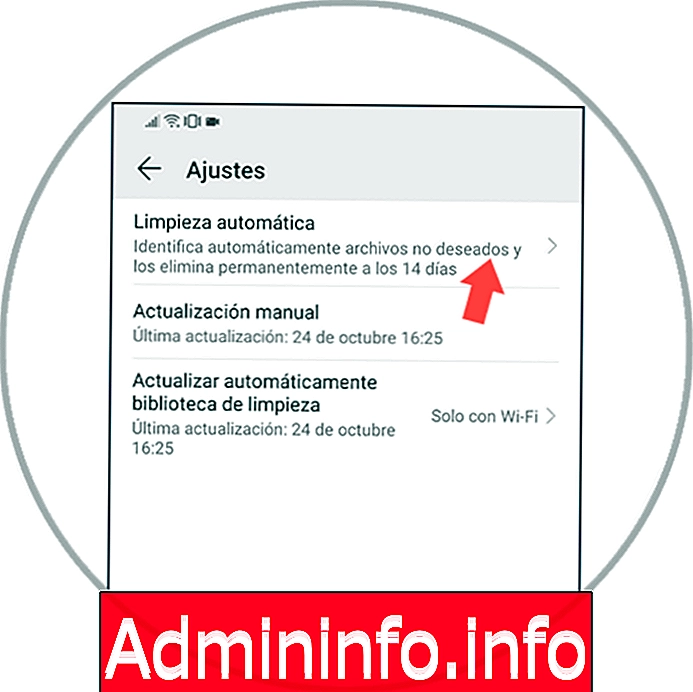
Krok 6
Na koniec musimy włączyć opcję „Automatyczne czyszczenie”, aby niechciane czyszczenie biblioteki zostało wykonane automatycznie po 14 dniach.
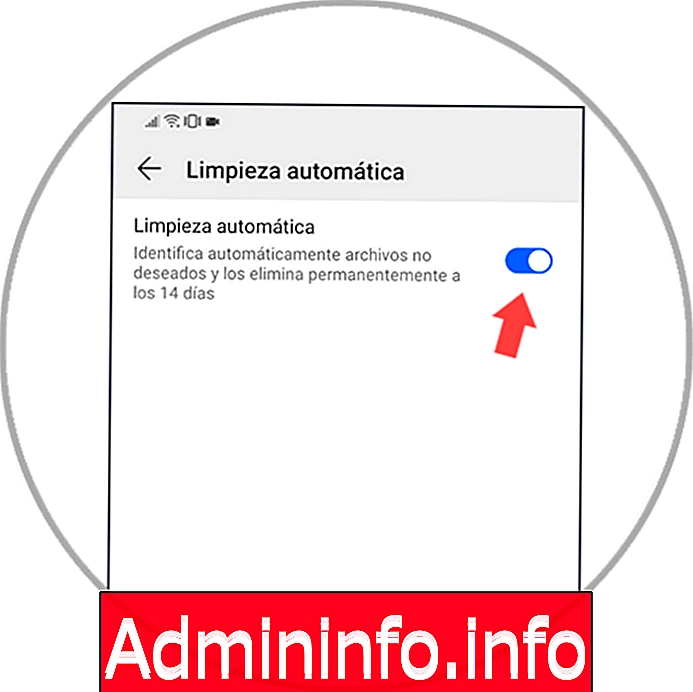
W ten sposób możemy automatycznie wyeliminować pamięć podręczną jednej lub wszystkich aplikacji na naszym Huawei Mate 20.
$config[ads_text5] not found
Artykuł